Содержание
- 2. ФАЙЛОВАЯ СИСТЕМА LINUX ext — первая файловая система Linux, использовалась в ранних версиях Linux; ext2 —
- 3. ФАЙЛОВАЯ СИСТЕМА LINUX ext3 — модифицированная версия файловой системы ext2, но с поддержкой журнала, существенно повышающего
- 4. ФАЙЛОВАЯ СИСТЕМА LINUX ext4 — новейшая файловая система Linux. Поддержка ext4 как стабильной файловой системы появилась
- 5. ФАЙЛОВАЯ СИСТЕМА LINUX ReiserFS — основная особенность этой файловой системы заключается в хранении в одном блоке
- 6. ФАЙЛОВАЯ СИСТЕМА LINUX JFS — разработка IBM, обладает высокой производительностью, но оптимизирована под сервер баз данных,
- 7. ФАЙЛОВАЯ СИСТЕМА LINUX Рис. 1. Тест производительности файловых систем, проведенный ресурсом Phoronix Ресурс Phoronix (www.phoronix.com) провел
- 8. ФАЙЛОВАЯ СИСТЕМА LINUX Какую файловую систему выбрать сегодня? Если любите экспериментировать и не планируете хранить на
- 9. КОРНЕВАЯ ФАЙЛОВАЯ СИСТЕМА LINUX, СТАНДАРТНЫЕ КАТАЛОГИ При установке Linux на выбранном вами разделе жесткого диска создается
- 10. КОРНЕВАЯ ФАЙЛОВАЯ СИСТЕМА LINUX, СТАНДАРТНЫЕ КАТАЛОГИ Основные каталоги корневой файловой системы / - Корневой каталог; /bin
- 11. КОРНЕВАЯ ФАЙЛОВАЯ СИСТЕМА LINUX, СТАНДАРТНЫЕ КАТАЛОГИ /dev - Содержит файлы устройств; /etc - Содержит конфигурационные файлы
- 12. КОРНЕВАЯ ФАЙЛОВАЯ СИСТЕМА LINUX, СТАНДАРТНЫЕ КАТАЛОГИ /home - Содержит домашние каталоги пользователей. В домашних каталогах пользователей
- 13. КОРНЕВАЯ ФАЙЛОВАЯ СИСТЕМА LINUX, СТАНДАРТНЫЕ КАТАЛОГИ /mnt - Обычно в этом каталоге содержатся точки монтирования. О
- 14. КОРНЕВАЯ ФАЙЛОВАЯ СИСТЕМА LINUX, СТАНДАРТНЫЕ КАТАЛОГИ /sbin - Набор утилит для системного администрирования, запускать эти утилиты
- 15. КОРНЕВАЯ ФАЙЛОВАЯ СИСТЕМА LINUX, СТАНДАРТНЫЕ КАТАЛОГИ /usr - Содержит пользовательские программы. По размеру это один из
- 16. ИМЕНА ФАЙЛОВ В Windows имя файла состоит из двух частей — собственно из имени файла и
- 17. ИМЕНА ФАЙЛОВ Относительно имен файлов вам нужно знать еще следующие факты: Имя файла не может содержать
- 18. ФАЙЛЫ УСТРОЙСТВ Абстракция — это великая сила. Возьмем, например, DOS. Разные разделы жесткого диска в DOS
- 19. ФАЙЛЫ УСТРОЙСТВ /dev/modem - Файл модема, но обычно это ссылка или на устройство ttySn, или на
- 20. КОМАНДЫ ДЛЯ РАБОТЫ С ФАЙЛАМИ cat имя _ файла - Просмотр текстового файла. Обычно используется в
- 21. КОМАНДЫ ДЛЯ РАБОТЫ С ФАЙЛАМИ echo строка Выводит указанную строку. С помощью этой команды можно добавить
- 22. КОМАНДЫ ДЛЯ РАБОТЫ С ФАЙЛАМИ mv источник назначение Перемещает файл источник в файл назначение. Если файл
- 23. КОМАНДЫ ДЛЯ РАБОТЫ С ФАЙЛАМИ rm файл Удаляет файл which имполнимый _ файл Используется для поиска
- 24. КОМАНДЫ ДЛЯ РАБОТЫ С КАТАЛОГАМИ cd каталог Изменение каталога mkdir каталог Создание каталога rmdir каталог Удаление
- 25. КОМАНДЫ ДЛЯ РАБОТЫ С КАТАЛОГАМИ три специальных имени каталогов: ~ — домашний каталог пользователя; . —
- 26. ПРАВА ДОСТУПА К ФАЙЛАМ В Linux всех пользователей можно разделить на три большие группы: Владелец. К
- 27. ПРАВА ДОСТУПА К ФАЙЛАМ Вот что нужно помнить о правах доступа в Linux. Вы, владелец файла,
- 28. ПРАВА ДОСТУПА К ФАЙЛАМ как установить права с помощью командной строки Linux? в Linux существует три
- 29. ПРАВА ДОСТУПА К ФАЙЛАМ ls -l -rw-r--r-- 1 den den-group 6051 Ноя 28 14:44 Права доступа
- 30. ПРАВА ДОСТУПА К ФАЙЛАМ Посмотрим на набор прав: rw- r -- r-- Теперь заменим символы на
- 31. ПРАВА ДОСТУПА К ФАЙЛАМ Набор 666 соответствует правам доступа: rw- rw- rw- Это самые небезопасные права
- 32. ЖЕСТКИЕ И СИМВОЛИЧЕСКИЕ ССЫЛКИ В Linux вы можете создавать ссылки на файл (или каталог). По сути,
- 33. МОНТИРОВАНИЕ Команда mount Операция монтирования: на вашем жестком диске, кроме Linux-разделов, есть разделы других операционных систем
- 34. МОНТИРОВАНИЕ Монтирование выполняется с помощью команды mount (ее имеет право вводить только пользователь root, поэтому запуск
- 35. МОНТИРОВАНИЕ Приведенная выше команда монтирует первый раздел на первом IDE-диске (обычноэто диск C:) к каталогу /mnt/disk_c.
- 36. МОНТИРОВАНИЕ Приведенная выше команда монтирует первый раздел на первом IDE-диске (обычноэто диск C:) к каталогу /mnt/disk_c.
- 37. ЖУРНАЛИРУЕМАЯ ФАЙЛОВАЯ СИСТЕМА Файловая система ext3 , которая используется в любом современном дистрибутиве поумолчанию, имеет три
- 38. ЖУРНАЛИРУЕМАЯ ФАЙЛОВАЯ СИСТЕМА Установить режим работы журнала можно с помощью опции файловой системы data (в файле
- 40. Скачать презентацию




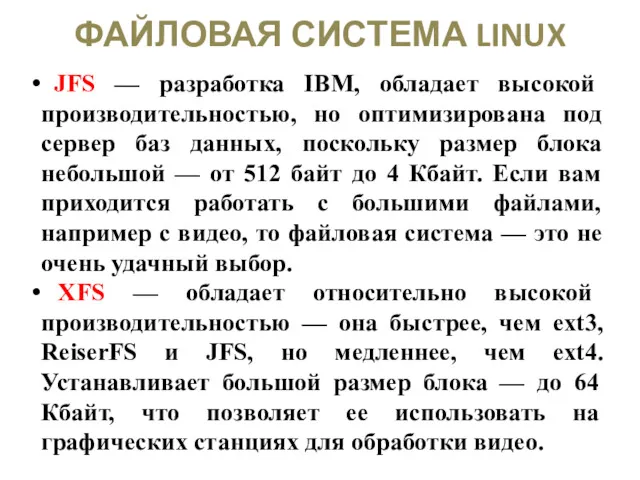
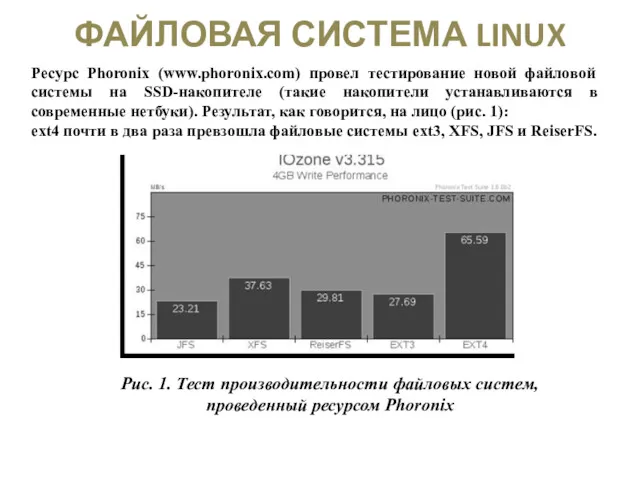































 Понятие информационного процесса. Сбор и обработка информации
Понятие информационного процесса. Сбор и обработка информации За 7 печатями
За 7 печатями Группы смерти в Сети
Группы смерти в Сети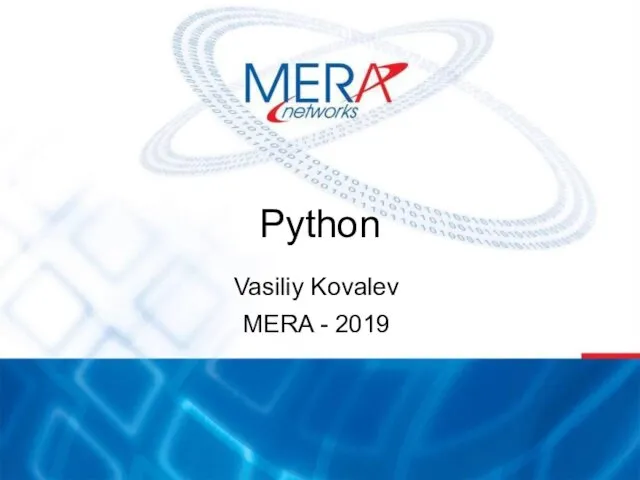 Python
Python Обслуживание диска. Жесткий диск
Обслуживание диска. Жесткий диск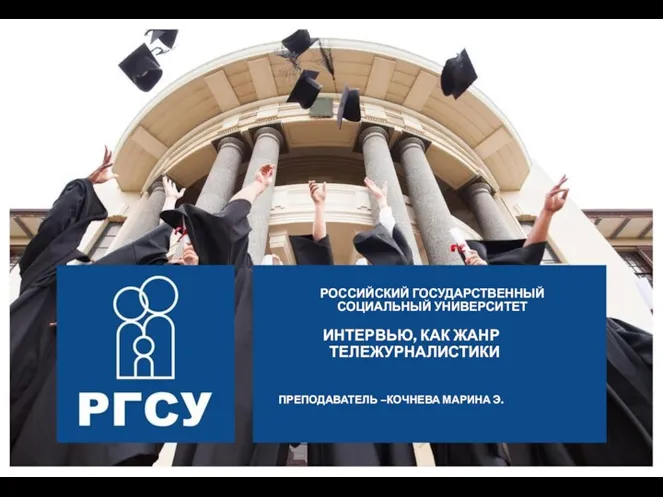 Интервью, как жанр тележурналистики
Интервью, как жанр тележурналистики Государственная автоматизированная система Законотворчество
Государственная автоматизированная система Законотворчество Облачные технологии в управлении проектами
Облачные технологии в управлении проектами Конспект урока по теме Создание и редактирование диаграмм в среде Excel
Конспект урока по теме Создание и редактирование диаграмм в среде Excel NET Windows Forms
NET Windows Forms Обработка прерываний
Обработка прерываний Программирование на языке Си
Программирование на языке Си Интернет-зависимость
Интернет-зависимость Этика, право и безопасность в информационной сфере. Нормативно-правовые документы ДНР
Этика, право и безопасность в информационной сфере. Нормативно-правовые документы ДНР Мы этой памяти верны
Мы этой памяти верны Движение робота
Движение робота Кодирование и обработка звуковой информации
Кодирование и обработка звуковой информации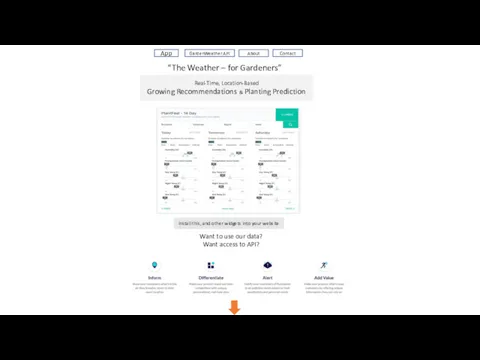 New homepage
New homepage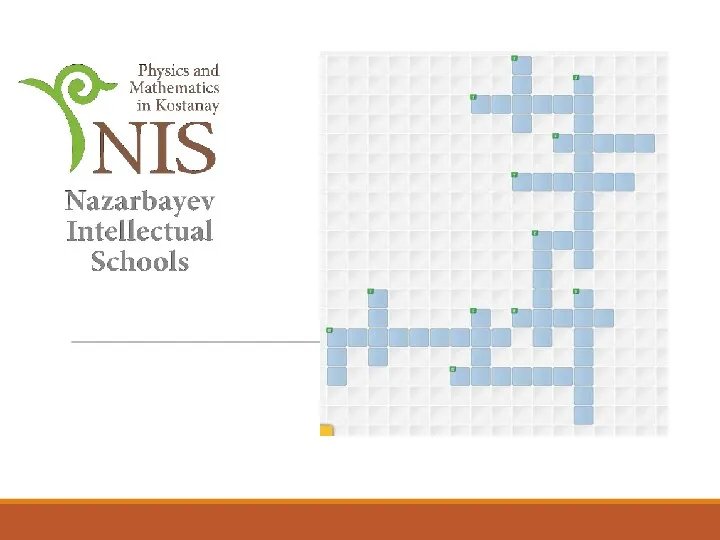 Языки и системы программирования
Языки и системы программирования Базы данных и знаний. Метод нормальных форм. (Лекция 6.2)
Базы данных и знаний. Метод нормальных форм. (Лекция 6.2) Кибербуллинг: как помочь ребенку в ситуации онлайн-травли
Кибербуллинг: как помочь ребенку в ситуации онлайн-травли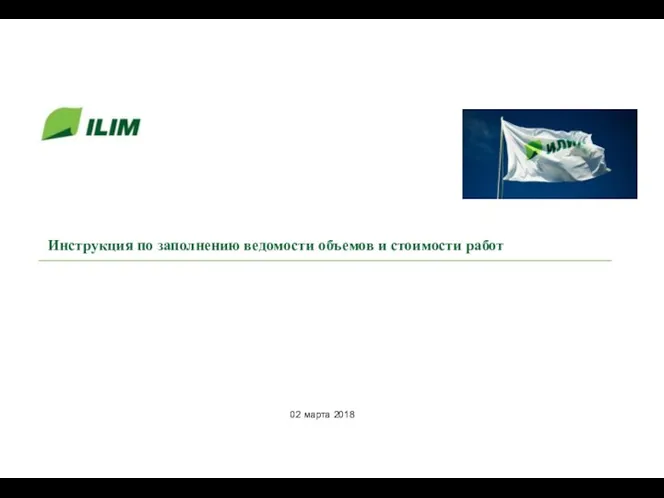 Инструкция по заполнению ведомости объемов и стоимости работ
Инструкция по заполнению ведомости объемов и стоимости работ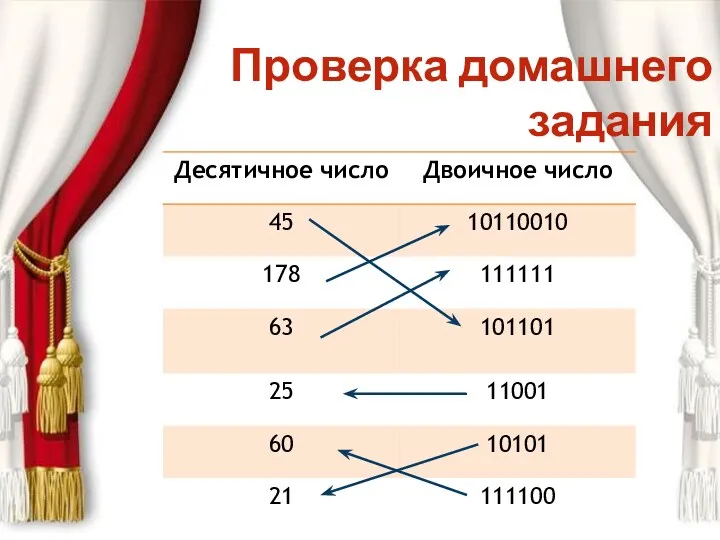 Разработка урока по информатике на тему Кодирование текстовой информации 6 класс
Разработка урока по информатике на тему Кодирование текстовой информации 6 класс Элементы рабочего окна программы моделирования дискретных автоматов
Элементы рабочего окна программы моделирования дискретных автоматов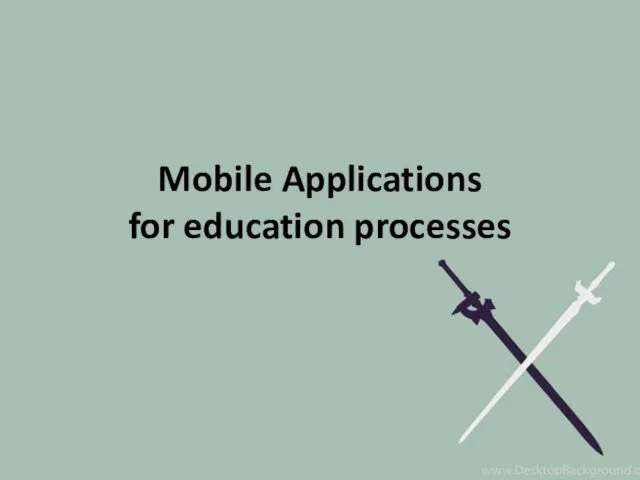 Mobile Applications for education processes
Mobile Applications for education processes Информация и её кодирование. Способы измерения информации
Информация и её кодирование. Способы измерения информации Основы web. Протокол НTТР
Основы web. Протокол НTТР Многообразие схем. Информационные модели на графах. Использование графов при решении задач
Многообразие схем. Информационные модели на графах. Использование графов при решении задач